【导读】Win10正式版为什么很费电?,下面就是WiFi之家网整理的网络知识百科,来看看吧!

Win10为什么很费电?下面就详情开看看吧!Win10开始菜单的平板模式很慢、很卡,该现象在Bay Trail平台(英特尔Z37XX系列)特别明显。当我们在新的开始屏幕上进行触摸和移动时,CPU的使用率会提高到30%左右,而当我们用手指快速在开始菜单上滑动到顶部或底部时,CPU的使用率将高达60%以上,只进行了简单的操作CPU就到了令人抓狂的程度,在Win8.1上这是不可想象的,在Win8.1上,无论你怎么折腾Metro界面,CPU的占用率都不会上升到20%。
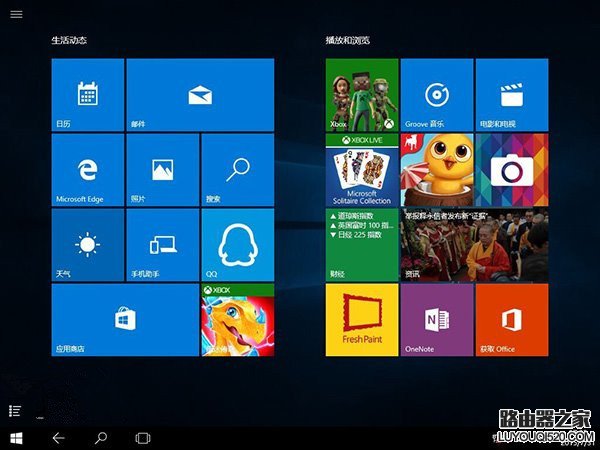
本人平板电脑的分辨率为1280*800,但是当我在Win10上滑动开始屏幕时帧率只有40fps,虽然这并非难以接受,但我还是更怀念在Win8.1上60fps的帧率。而对于那些使用屏幕分辨率为1920*1200触摸屏的用户来说,Win10开始屏幕的滑动体验将令人无法忍受。
为什么在我没有任何操作、后台也没有运行应用程序的情况下CPU占用率却鬼魅般的上升?
我必须承认Win10中不少新功能深得我心,所以我真的不介意在后台运行的服务和进程变多了,只要它们能给我优秀的服务体验。可是Win10系统下CPU占用率总是莫名其妙飙升到30%!完全搞不懂它在干什么。
当我测试视频播放的功耗时这种现象非常严重,想象一下你只想看个电影消磨时间,电池却在视频解码和后台任务的双重折磨下迅速耗光,真是够了。说到这,我无比怀念Win8.1。
想关闭Defender但不可能
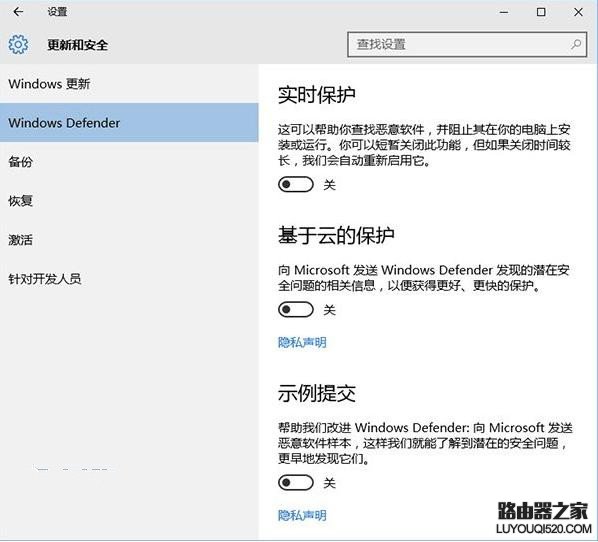
升级Win10后的这几天我一直在和一个“恶霸”斗争,它就是Windows Defender。“但如果关闭时间较长,我们会自动重新起用它。”看到这句话我就疯了。当然专业版拥有组策略管理器还是可以关闭它的,大部分平板电脑安装的家庭版和BING版可就没这么幸运了,或许可以通过修改注册表禁用,但我找不到它。
这是Win10正式版能用的稳定版显卡驱动?别开玩笑了
为什么你的电脑或笔记本的风扇始终运行?除了那沉重的后台以外,Intel垃圾的半成品驱动也是罪魁祸首之一,DRAM Power非常高。我的华硕UX305闲置的续航本来可以达到17小时,但在Win10下却缩短为7小时!在工作状态下更是只有可怜的4-5个小时。从睡眠状态到恢复工作,有极大的可能出现黑条。
想不想让Flash死,edge给答案了
我很喜欢磁贴版的IE11,因为只要把它切换到后台它就会开启冻结机制,一旦遇到无响应的网页,直接切换到后台丝毫不会影响系统的整体性。然而Win10的edge浏览器竟然将平板模式下后台suspend机制给去掉了。
如果edge浏览器能够像safari那样该多好。在用edge的时候,别说HTML5的<video>和<audio>了,就连Flash的视频和广告都会在后台一同播放,崩溃!
这只是习惯问题?好吧,我们看看数据,在HTML5下播放视频,CPU的使用率只有4%,而使用Flash播放器之后,CPU的使用率高达11%。
这就是Win10为何耗电的一部分原因,硬件的功耗控制特别诡异,软件优化也像个半成品。
亲,以上就是关于(Win10正式版为什么很费电?),由“WiFi之家网”整理!
原创文章,作者:无线路由器,如若转载,请注明出处:https://www.224m.com/150867.html

